-
win10系统怎么分区重装
- 2022-04-06 09:28:51 来源:windows10系统之家 作者:爱win10
有网友的win10系统中了顽固病毒无法杀毒清除,因此打算全盘格式化分区重装系统修复,但是不知道win10系统怎么分区重装怎么办。下面小编就教下大家win10系统重装分区的方法。
我们可以通过u盘pe系统内借助分区工具重新分区后重装系统解决。具体的操作步骤如下:
1、首先在一台可用的电脑上下载安装小白一键重装系统工具,插入一个 8GB 以上的空白U盘进电脑,然后制作启动U盘。(具体步骤可参照:小白u盘启动盘制作教程)

2、将制作好的启动盘插到电脑上,开机快速按 F12 或 Esc、Del、F2 之类的快捷键来设置 U 盘启动,选择第一项小白pe系统进入。

3、等进入PE系统后,打开桌面上的DiskGenius分区工具就可以对硬盘执行快速分区了。在分区的时候,需要注意硬盘分区表类型有两种,如果电脑从来没有安装过Windows 7之类的系统,那么安装win10系统的话就选择 GUID 类型。(如果是全盘分区,那就先全盘删除磁盘分区后,再执行重新分区操作,注意分区中会格式化硬盘,之前的文件都会消失,因此有重要文件的先转移到云盘或者u盘上)
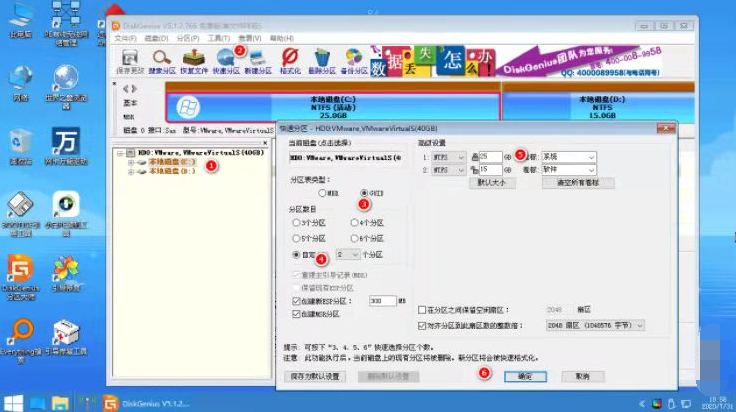
4、如果电脑之前有安装过Windows 7或者当前正常在使用的是Windows 7系统,则分区类型选择 MBR 分区。

5、分区完成后保存设置,再次打开pe桌面上的小白装机大师工具进行在线安装或者选择单独下载的系统镜像进行安装win10系统。

6、等待安装完成后重启电脑,直到进入到新的win10系统桌面即表示安装成功。

以上便是win10系统重装分区的方法,有类似需要的小伙伴都可以参照教程操作哦。
猜您喜欢
- win10登陆远程桌面具体操作步骤..2017-06-20
- win10?iso,小编告诉你win10系统iso镜..2018-08-08
- 小编告诉你fat32转ntfs命令是什么..2018-09-20
- 小编告诉你系统之家win10更新后玩cf不..2017-05-26
- 怎么隐藏任务栏,小编告诉你Win10怎么..2018-03-22
- 内存,小编告诉你电脑内存占用高怎么办..2018-08-15
相关推荐
- 电脑防火墙怎么关,小编告诉你win10怎.. 2018-03-13
- 小编告诉你win10使用技巧 2017-10-26
- 一键重装系统win10换win7图文教程.. 2017-07-08
- win10纯净版系统下载安装的教程.. 2022-03-24
- 如何让win10停止更新呢 2017-05-16
- windows installer clean up,小编告诉.. 2017-12-15





 魔法猪一健重装系统win10
魔法猪一健重装系统win10
 装机吧重装系统win10
装机吧重装系统win10
 系统之家一键重装
系统之家一键重装
 小白重装win10
小白重装win10
 Easy Button Menu Maker_v3.3 汉化版 (网页菜单设计工具)
Easy Button Menu Maker_v3.3 汉化版 (网页菜单设计工具) 电脑公司ghost Win7系统下载64位纯净版1711
电脑公司ghost Win7系统下载64位纯净版1711 萝卜家园win10系统下载64位专业版v201802
萝卜家园win10系统下载64位专业版v201802 WarMHVIP v5.0 单文件绿色版 (魔兽辅助游戏工具)
WarMHVIP v5.0 单文件绿色版 (魔兽辅助游戏工具) 驱动精灵万能网卡版v9.6.1220.1392官方版
驱动精灵万能网卡版v9.6.1220.1392官方版 最新UltraCompare Pro 8.50汉化版(文件属性对比工具)
最新UltraCompare Pro 8.50汉化版(文件属性对比工具) 新萝卜家园wi
新萝卜家园wi 系统之家Ghos
系统之家Ghos 深度技术Win1
深度技术Win1 雨林木风Ghos
雨林木风Ghos 最新Office人
最新Office人 小白一键重装
小白一键重装 深度技术ghos
深度技术ghos 深度技术Ghos
深度技术Ghos 雨林木风ghos
雨林木风ghos Clover v3.0.
Clover v3.0.